반응형
목차
변수
- let
- 변수를 선언하고 값을 할당할 수 있음
- const
- 상수를 선언, 값 재 할당 불가능
자료형
- Number
- 숫자
- 문자열
- 작은 따옴표나 큰 따옴표로 나타냄
- 배열
- 객체
- undefined
- 자료형이 지정되지 않았을 때의 상태
- 변수를 선언만 한 후 값을 할당하지 않은 변수
- null
- 값이 유효하지 않은 경우
템플릿 리터럴
- 문자열과 변수 식을 섞어서 하나의 문자열을 만드는 표현 형식
논리형
- Boolean 유형
- 참 / 거짓
자료 형 변환
- 자바 스크립트는 느슨한 자료형 체크
- **typeof 변수**를 통해 자료형 체크 가능
- 자료형 변환 함수
- Number()
- parseInt()
- parseFloat()
- String()
- Boolean()
비교
<script>
// === 값 and 타입 일치햐야 true
// === 의 반대는 !==
let a = '3';
console.log(a === 3);
console.log(a !== 3);
</script>

<script>
// === 값 and 타입 일치햐야 true
// === 의 반대는 !==
let a = '3';
console.log(a === 3);
console.log(a !== 3);
// if문 조건식 (true / false)
// 리터럴 값 들어가는 경우
// 일반 자료형 들어가는 경우 값이 있으면 true, d
if(a) {
console.log('true')
} else {
console.log('false')
}
</script>

함수
<script>
/*
함수의 구조
function 함수명([매개변수 명, ...]) {
실행문...
[return 값;]
}
*/
// 함수 선언방법
// 일반적인
function aaa() {
console.log('aaa')
}
// 함수 실행
// 함수명();
aaa();
// 익명 함수
let bbb = function() {
console.log('bbb');
}
bbb();
// 익명 함수이자 화살표 함수
let ccc = () => {
console.log('ccc');
}
ccc();
// 즉시 실행 함수
(function ddd() {
console.log('ddd');
})();
</script>

VAR
- 권장하지 않는 이유
- 함수 스코프
- 함수 레벨
- 빠뜨리면 전역으로 실행
- 재 선언이 가능하여 위험
- 함수 내 전역 변수 사용은 지양
- let, const는 블록 레벨의 변수
- let의 경우 재할당은 가능하지만 재 선언 불가
- const의 경우 재선언, 재할당 불가
- 블록 안에서만 사용 가능
- 호이스팅이 없음
- var의 경우 실수로 예약어 var을 빠뜨리면 전역 변수가 되버림
- let, const의 경우 블록 레벨이라 빠뜨려도 지역 변수로 취급
- var의 경우 호이스팅이라는 특성 때문에 사용 전 선언하면 undefined가 찍히는 오류가 있음
함수
- 익명 함수
function(a, b) {
return a + b;
}
// 실행
<script>
let sum = function(a, b){
return a + b;
}
document.write(`{sum(10, 20)}`);
</script>
- 즉시 실행 함수
(functino(){
명령
}());
or
(fuction(매개변수) {
명령
}(인수));
- 화살표 함수
- 매개변수 없음
const hi = () => { return "안녕하세요?" }- 매개변수 1개
let hi = user => { document.write (`${user}님, 안녕하세요?`) };- 매개변수 2개 이상
let sum = (a, b) => a + b;
콜백 함수
- 비동기적으로 동작하는 콜백 함수
- 정의
- 매개변수로 함수를 전댈
<script>
// callback
function calcuator(func, x, y) {
var r = func(10, 20);
return r;
}
var relust = calcuator(function (a, b) {
return a + b;
}, 10, 20);
var result2 = calcuator((a,b) => a+b, 10, 20)
console.log(relust);
console.log(result2);
</script>

- 시간 지연
- setTimeOut
<script>
setTimeout(function(){
console.log('callback!!')
},1000)
console.log('밖에서 출력')
function test(){
var text = "안녕";
return function(){
return text;
};
}
var t = test();
console.log(t());
</script>

클로저
- 독립적인 공간을 갖는 함수
- 내부 함수 개념을 사용하여 별도의 스코프
<script>
function test2(name){
var text = "안녕" + name;
return function(){
return text
}
}
var t1 = test2('김길동')
var t2 = test2('홍길동')
console.log(t1())
console.log(t2())
</script>

이벤트
- 행위로 동작하는 모든 요소
- 키보드, 마우스, 문서 로딩, 폼…
- 연결 방식
- 인라인
- 속성 연결
- 리스너
<!DOCTYPE html>
<html lang="en">
<head>
<meta charset="UTF-8">
<meta name="viewport" content="width=device-width, initial-scale=1.0">
<title>Document</title>
</head>
<body>
<input type="button" value="버튼" onclick="alert('안녕')">
</body>
</html>
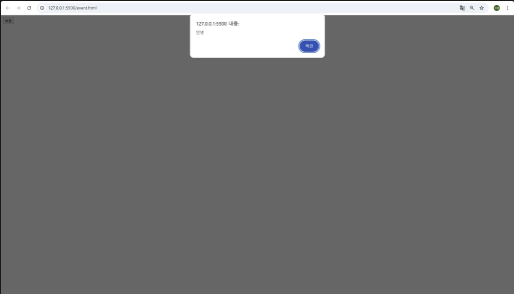
- 자바 스크립트 적용
<!DOCTYPE html>
<html lang="en">
<head>
<meta charset="UTF-8">
<meta name="viewport" content="width=device-width, initial-scale=1.0">
<title>Document</title>
</head>
<body>
<input type="button" value="버튼" onclick="alert('안녕')">
<input type="button" id="btn2" value="버튼2" onclick="alert('안녕')">
<script>
let btn2 = document.querySelector("#btn2");
console.log(btn2)
btn2.onclick = function() {
alert('안녕2');
}
</script>
</body>
</html>

- 리스너 연결 방식
<!DOCTYPE html>
<html lang="en">
<head>
<meta charset="UTF-8">
<meta name="viewport" content="width=device-width, initial-scale=1.0">
<title>Document</title>
<script>
window.onload = function () {
let btn3 = document.querySelector("#btn3")
btn3.addEventListener('clicked',function(){
alert('안녕3')
})
}
</script>
</head>
<body>
<input type="button" id="btn3" value="버튼3 리스너 연결 방식" onclick="alert('안녕')">
</body>
</html>

- 팝업
- 차단되어 뜨지 않음
<p>문서를 열면 팝업 창이 표시</p>
<script>
window.open('event.html','pop','width=500,height=400,left=100,top=200')
</script>

- 버튼으로 이동
<!DOCTYPE html>
<html lang="en">
<head>
<meta charset="UTF-8">
<meta name="viewport" content="width=device-width, initial-scale=1.0">
<title>Document</title>
<script>
window.onload = function(){
document.querySelector("#btn").onclick = function(){
location.href = 'popup.html';
}
}
</script>
</head>
<body>
<input type="button" value="버튼" id="btn">
</body>
</html>
- 뒤로 가기
- history 사용
- 이력이 남아 있음
<!DOCTYPE html>
<html lang="en">
<head>
<meta charset="UTF-8">
<meta name="viewport" content="width=device-width, initial-scale=1.0">
<title>Document</title>
</head>
<script>
window.onload = function() {
document.querySelector("#btn").addEventListener('click',function(){
history.back();
})
}
</script>
<body>
<input type="button" id="btn" value="뒤로가기">
</body>
</html>
메모
- window.onload를 사용하면 위에서 선언하고 사용할 수 있다.
<!DOCTYPE html>
<html lang="en">
<head>
<meta charset="UTF-8">
<meta name="viewport" content="width=device-width, initial-scale=1.0">
<title>Document</title>
<script>
window.onload = function () {
let btn2 = document.querySelector("#btn2");
console.log(btn2)
btn2.onclick = function () {
alert('안녕2');
}
}
</script>
</head>
<body>
<input type="button" value="버튼" onclick="alert('안녕')">
<input type="button" id="btn2" value="버튼2" onclick="alert('안녕')">
</body>
</html>

- 객체
- 원래 없어야 하나 후에 출력 되어 company 프로퍼티와 back함수가 보인다.
<script>
let car = {
model : '아반떼',
color : '흰색',
price : 2000,
run : function(){
console.log('차가 달린다.')
}
}
console.log(typeof car); // 타입
console.log(car) // 객체 정보
console.log(car.price) // car 변수 안 프로퍼티
// 객체에 속성 추가
car.company = '현대'
console.log(car)
// 객체에 함수 추가
car.back = function(){
console.log('차가 후진합니다.');
}
car.back();
let name = 'model';
console.log(car[name]); // 속성명을 변수로 처리 가능
console.log(car.name); // 없는 속성은 undefined
// 생성자 함수
function Member(){
this.login = function(){
console.log('로그인')
}
}
let m = new Member();
console.log(typeof m) // 타입이 함수가 아닌 object로 나옴
m.login();
//ES6 class
class Member2 {
constructor(name){
this.name = name;
}
login() {
console.log(this.name+'으로 로그인')
}
}
let m2 = new Member2('홍길동')
m2.login();
</script>

- 전개 연산
<script>
// 전개 연산
let arr = [1,2,3];
let arr2 = arr;
console.log(arr == arr2) // 같은 주소
let arr3 = [...arr]; // 복사 느낌
console.log(arr==arr3) // 다른 주소
console.log(arr)
console.log(arr2)
console.log(arr3)
let arr4 = [...arr3, 4, 5]
console.log(arr4)
let arr5 = [...arr3, 4,5,...arr,...arr2,...arr3]
console.log(arr5)
let obj1 = {a:1, b:2}
let obj2 = {c:3, d:4}
let obj3 = {...obj1, ...obj2}
console.log(obj3);
let obj4 = {b:5}
// 덮어 씌우기
let obj5 = {...obj1, ...obj4}
console.log(obj5)
// 한 개의 숫자만 바꾸기
let obj6 = {...obj1, b :10}
console.log(obj6)
</script>

- 객체 확장 표현식
<script>
// 객체 확장 표현식
let obj4 = {b:5}
let propertyName = 'name'
obj4[propertyName] = '홍길동'
console.log(obj4)
let member = {
no : 1,
propertyName : '홍길동'
}
console.log(member)
</script>

- 구조 분해 할당
- 배열 구조 분해 할당
<script>
// 구조 분해 할당
let ar = [1,2]
let a = ar[0]
let b = ar[1]
let [a1, b2] = ar
// 한 번에 할당
console.log(a1,b2)
</script>

- 객체 구조 분해 할당
<script>
// 순서 상관 없이
let ob ={a : 1, b : 2}
let {b, a} = ob
console.log(a) // a가 뒤에있으나 1이 들어감
console.log(b)
</script>

- 스크립트 불러오기
function func1(){
console.log('func1');
}
function func2(){
console.log('func2');
}
// 디폴트
export default function() {
console.log('default')
}
export {func1, func2};
<!DOCTYPE html>
<html lang="en">
<head>
<meta charset="UTF-8">
<meta name="viewport" content="width=device-width, initial-scale=1.0">
<title>Document</title>
</head>
<body>
<script type="module">
// xxx는 디폴트
import xxx, {func1, func2} from '/js/util.js';
func2();
xxx();
</script>
</body>
</html>

- 중요한 내용
- 화살표 함수
- 템플릿 문자열
- 백틱
- 클래스
- 함수 연결 방식
- 속성 연결 방식
- btn2.onclick = function(){ alert(’안녕’) }
- 리스너 연결 방식
- btn2.addEventListener(’click’,function(){ alert(’안녕’) } );
- 인라인 방식
- <div onclick="alert('클릭했습니다1.')">클릭</div>
- 속성 연결 방식
- 페이지 이동
- 해당 주소로 이동
- location.gref = ‘b.html(주소)’
- 이전 페이지로 이동
- history.back()
- 해당 주소로 이동
- 과목별 총점, 평균 계산해보기
- 외부에 설정하면 정적으로 초기 빈 값을 가져오므로, 함수 내에서 모든 것을 해주어야 함
<!DOCTYPE html>
<html lang="en">
<head>
<meta charset="UTF-8">
<meta name="viewport" content="width=device-width, initial-scale=1.0">
<title>Document</title>
</head>
<style>
ul {
list-style: none;
row-gap: 12px;
display: flex;
flex-direction: column;
column-gap: 8px;
width: max-content;
}
li input[type="submit"]#calc {
margin-left: auto;
display: block;
}
</style>
<body>
<ul>
<li>
<label for="korean">국어</label>
<input type="text" id="korean">
</li>
<li>
<label for="math">영어</label>
<input type="text" id="english">
<li>
<label for="math">수학</label>
<input type="text" id="math">
</li>
<li>
<input type="submit" value="계산" id="calc" style="width: auto;">
</li>
<li>
<label for="max">총점</label>
<input type="text" id="max">
</li>
<li>
<label for="avg">평균</label>
<input type="text" id="avg">
</li>
</ul>
<script>
document.querySelector("#calc").onclick = () => {
let ko = document.querySelector("#korean").value
let eg = document.querySelector("#english").value
let mt = document.querySelector("#math").value
let mx = document.querySelector("#max")
let av = document.querySelector("#avg")
let sum = Number(ko) + Number(eg) + Number(mt)
let avg = sum / 3
max.value = sum
av.value = avg
}
</script>
</body>
</html>

- 식 간단하게 줄이기
document.querySelectorAll("input[type='text']").forEach((e, i) => {
console.log(e,i);
})
728x90
반응형
'FrontEnd' 카테고리의 다른 글
| 5/16 - DOM 요소 접근, JQuery (0) | 2025.05.17 |
|---|---|
| 5/14 - flex, 반응형 웹 속성, CSS 그리드 레이아웃, 자바 스크립트 (0) | 2025.05.17 |
| 5/13 - CSS, BOX, 이미지와 그라데이션, 반응형 웹 (0) | 2025.05.17 |
| 5/12 - CSS (0) | 2025.05.17 |
| 5/9 - HTML 태그, CSS 기본 (4) | 2025.05.11 |



